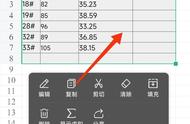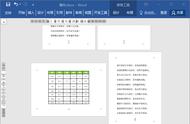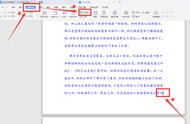hello,大家好,这里是officer帮帮忙,有朋友在微信公众号中问我,有三页文档页面,第一页和第三页的纸张方向需要设置为纵向,中间的第二页想设置为横向,需要怎么操作呢?
这也是小伙伴经常会遇到的问题,大家请看范例文档,我在这里输入了三页文档的内容,大概就是这个样子:

3页word文档
下面大家请看我操作:
第一步:将光标定位在第一页的最后,然后选择菜单栏中页面布局选项卡,点击选项卡中的扩展菜单按钮

点击箭头指示的按钮
第二步:在打开的页面设置窗口中,将纸张方向设置为横向

横向
第三步:在下方的应用为中,选择“插入点后”

选择插入点之后
第四步:大家看到了,除了第一页,后面的第二页和第三页都变为了横向,但是我们只要第二页变为横向,所以我们继续将光标定位在第二页的页末尾,按照上面的方法,将第三页的纸张方向设置为纵向即可。

最终效果图
今天的教学明白了吗?想要收看更多的office小技巧视频,欢迎你关注我们,祝你工作愉快,拜拜,下课拉。
,